

A funkciók be- és kikapcsolásával bármely készülékén módosíthatja, hogy melyik iCloud-funkciókat szeretné használni. Akár teljesen ki is kapcsolhatja az iCloud használatát.
Attól függően, hogy milyen készülék beállításait kívánja módosítani, válasszon az alábbi műveletek közül:
iOS-készüléken (iOS 10.3 vagy újabb): Menjen a Beállítások > [az Ön neve] > iCloud menüpontba, majd kapcsoljon be vagy ki iCloud-funkciókat.
iOS-készüléken (iOS 10.2 vagy korábbi): Menjen a Beállítások > iCloud menüpontba, majd kapcsoljon be vagy ki iCloud-funkciókat.
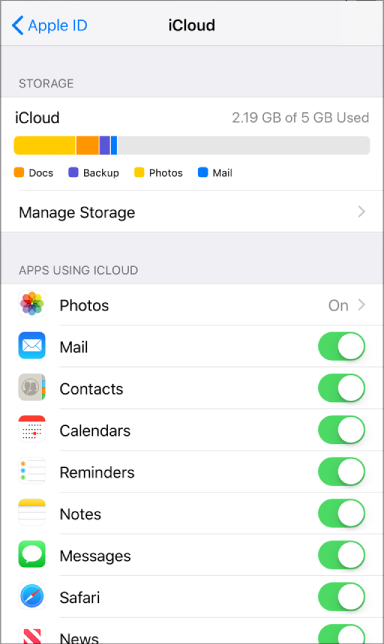
Macen: Válassza ki az Apple menü ![]() > Rendszerbeállítások menüpontot, kattintson az iCloud elemre, majd jelölje be a használni kívánt funkciókat.
> Rendszerbeállítások menüpontot, kattintson az iCloud elemre, majd jelölje be a használni kívánt funkciókat.
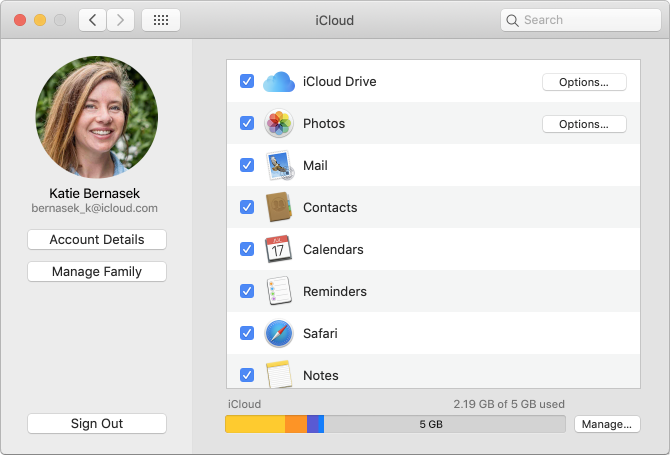
A macOS korábbi verzióiban néhány funkció nem érhető el, vagy más néven található meg.
Windows rendszerű számítógépen: Az iCloud Windows-verziójának megnyitása, jelölje be az egyes funkciók jelölőnégyzetét, illetve törölje a jelet a jelölőnégyzetekből, majd kattintson az Alkalmaz gombra.
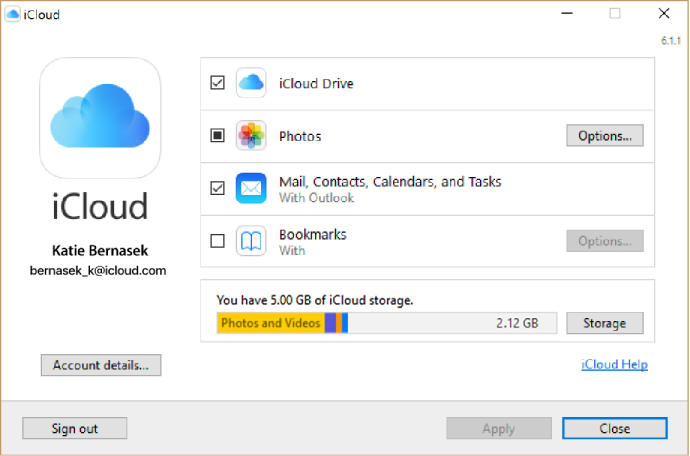
A Windows rendszerű számítógépeken nem érhető el mindegyik funkció, illetve más néven találhatók meg, attól függően, hogy a Microsoft Outlook 2016-os vagy korábbi verziója van-e telepítve a gépre.
Ha telepítve van az Outlook: Használatba veheti az iCloud Mail, Kontaktok, Naptárak és Feladatok alkalmazást az Outlookban. Vegye figyelembe, hogy az iCloud-emlékeztetők feladatok néven érhetők el az Outlook alkalmazásban. Ha kikapcsolja a Mail, a Kontaktok, a Naptárak és a Feladatok alkalmazást, az iCloud-információk elérhetők maradnak a Microsoft Outlookban, de nem lesznek szinkronizálva az iClouddal.
Ha nincs telepítve az Outlook: Az iCloud Mail, Kontaktok, Naptárak és Emlékeztetők alkalmazást használhatja a böngészőben megnyitott iCloud.com webhelyen.
Ha kiválasztja a Könyvjelzők elemet, és a számítógépen telepítve van a Google Chrome vagy a Mozilla Firefox, a Beállítások elemre kattintva kiválaszthatja, hogy a rendszer mely Windows-böngészők könyvjelzőit szinkronizálja a Safarival azokon az iOS-készülékeken és Mac számítógépeken, amelyeken be van állítva az iCloud Safari. Az iCloud Windows-verziója által támogatott böngészőkről az Apple Támogatás következő cikkében olvashat: Az iCloud rendszerkövetelményei.
Attól függően, hogy az iCloud használatát az összes vagy csak egyes készülékeken szeretné befejezni, válasszon az alábbi lehetőségek közül:
iOS-készüléken (iOS 10.3 vagy újabb): Menjen a Beállítások > [az Ön neve] menüpontba, majd a képernyő alján koppintson a Kijelentkezés elemre.
iOS készüléken (iOS 10.2 vagy korábbi): Menjen a Beállítások > iCloud menüpontba, majd a képernyő alján koppintson a Kijelentkezés elemre.
Megjegyzés: Ha kijelentkezik az iCloudból, az iCloud nem fog többé biztonsági mentést készíteni az iOS-adatokról – ettől függetlenül készíthet biztonsági mentéseket készülékéről az iTunes alkalmazásba. Nyissa meg az iTunes alkalmazást Macen vagy Windows-számítógépen, majd válassza ki a Súgó > Az iTunes súgója menüpontot, és keressen rá a „biztonsági mentés” kifejezésre.
Macen: Válassza ki az Apple menü ![]() > Rendszerbeállítások menüpontot, kattintson az iCloud elemre, majd kattintson a Kijelentkezés gombra.
> Rendszerbeállítások menüpontot, kattintson az iCloud elemre, majd kattintson a Kijelentkezés gombra.
Windows-számítógépen: Az iCloud Windows-verziójának megnyitása, majd kattintson a Kijelentkezés gombra.
Megjegyzés: Ha bekapcsolta a megvásárolt zenék, alkalmazások és könyvek automatikus letöltését (az iTunes beállításaiban vagy iOS-készüléke Beállítások menüpontjában), az iTunes alkalmazásban megvásárolt tartalmakat továbbra is letöltheti készülékeire.
Ha valamelyik készülékén kikapcsolja az egyik iCloud-funkciót, akkor az adott készüléken nem lesznek elérhetők az adott funkcióhoz kapcsolódó, csak az iCloudban tárolt információk. Ha például kikapcsolja az iCloud Fotókat az iPhone készülékén, és az iCloud Fotók tartalmaz fényképeket a Mac gépéről, akkor az iPhone-on nem fogja többé elérni ezeket fényképeket. Ha csak egy készüléken kapcsolja ki a Mailt, a Kontaktokat, a Naptárakat, a Jegyzeteket, az Emlékeztetők vagy az iCloud-fotókat, akkor megtekinthet és módosíthat információkat az iCloud.com webhelyen és egyéb olyan készülékeken, ahol az adott funkció be van kapcsolva.
Ha kikapcsolja az iCloud funkciót az egyik készüléken, akkor néhány esetben megtarthatja a funkció által tárolt információk másolatát az adott készüléken, viszont az átmásolt információk nem lesznek naprakészen tartva az iClouddal. Ha kikapcsolja a Mail, a Kontaktok, a Naptárak és a Feladatok szolgáltatást az iCloud Windows-verziójában Windows rendszerű számítógépen, a Microsoft Outlook alkalmazásban továbbra is elérheti az iCloudban tárolt információkat, viszont a rendszer nem fogja frissíteni őket a többi készüléken.
Mielőtt egy adott funkciót az összes eszközén kikapcsolna, vagy kikapcsolná a teljes iCloud szolgáltatást, archiválhatja az iCloud-adatok egy másolatát a számítógépén. Olvassa el az Apple Támogatás következő cikkét: Az iCloudban tárolt információk archiválása vagy azokról másolat készítése.